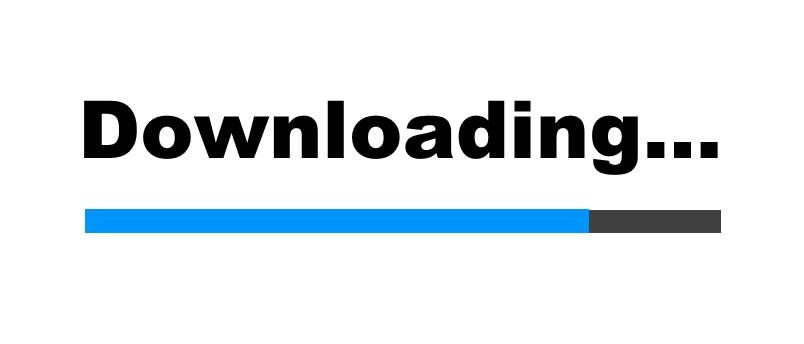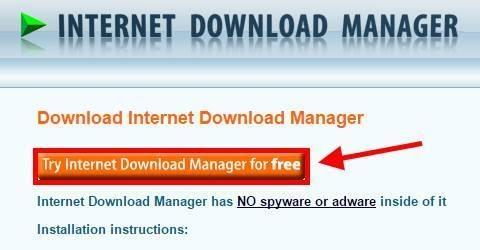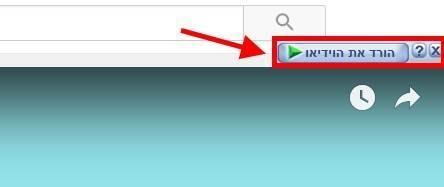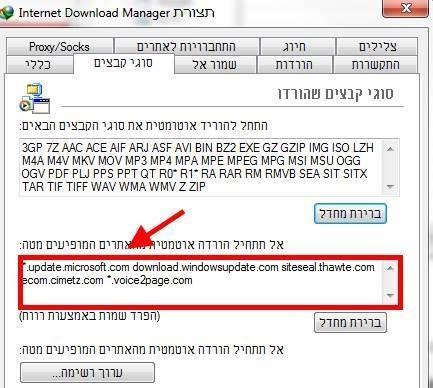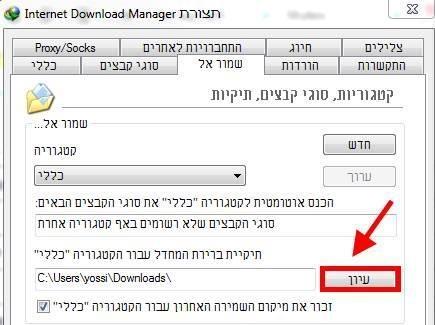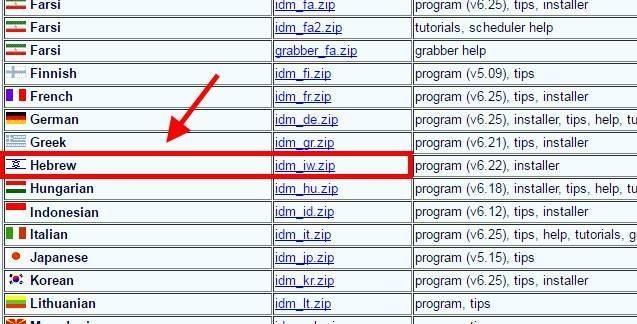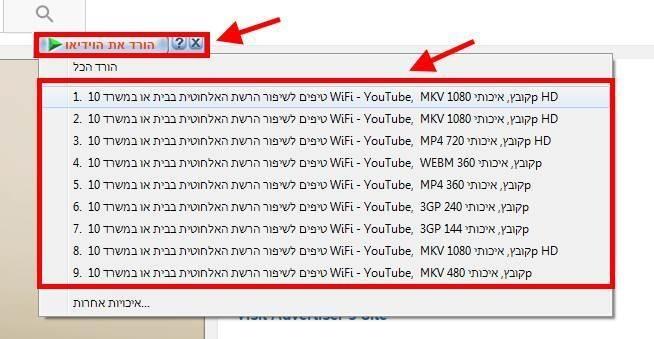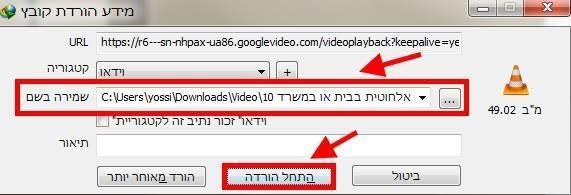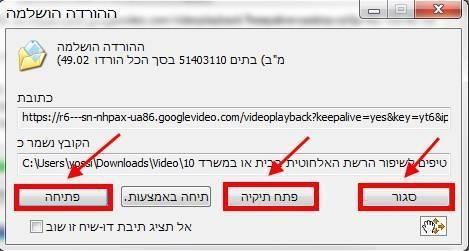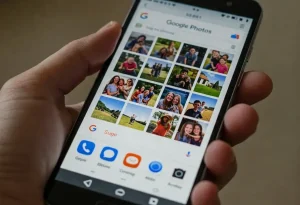מנהל הורדות IDM
התוכנה IDM יודעת להוריד את כל סוגי הקבצים, ממסמך וורד או PDF פשוט ועד לקובץ וידאו מאתר יוטיוב וכדומה.
בנוסף לכל זה התוכנה מאפשרת גם לשמור כל סוג של קובץ בתיקיה מוגדרת. מנהל ההורדות תומך בדפדפנים נפוצים, בהם אינטרנט אקספלורר Internet Explorer, פיירפוקס Mozilla Firefox וגוגל כרום Google Chrome. באמצעות התוכנה ניתן גם לעצור זמנית הורדה של תוכן מסוים (אם האתר מאפשר זאת) ולבצע את המשך ההורדה במועד מאוחר יותר.
התוכנה תומכת בעברית מלאה ללא התערבות המשתמש, אך אם אין עברית בשפת המחשב שלכם, תאלצו להוריד את הקובץ באופן ידני ולייבא אותו לתיקיית התוכנה.
התקנה והגדרה של התוכנה לניהול הורדות
1. היכנסו אל האתר הרשמי של התוכנה IDM.
הערות: הורדת התוכנה והשימוש בה הוא על אחריותכם בלבד, אתר Y4PC אינו תומך בהורדות של תכנים פרוצים או לא חוקיים מהרשת.
– התוכנה אשר מוצגת כאן היא גרסת התנסות וניתן להשתמש בה רק למשך זמן של חודש.
2. הורידו את התוכנה למחשב והתקינו אותה –> לאחר ההתקנה של התוכנה, מומלץ לבצע הפעלה מחדש למחשב.
הורדת התוכנה IDM מהאתר הרשמי
3. כעת ניתן לראות שהתוכנה מותקנת בדפדפן.
התוכנה IDM מותקנת במחשב
5. בכדי להגדיר לתוכנה מאילו אתרים היא יכולה להוריד קבצים באופן אוטומטי ומאילו לא להוריד. בחלון הראשי של התוכנה הקליקו על הורדות –> אפשרויות –> סוגי קבצים –> הקלידו בתיבה התחתונה את האתרים אשר אינכם רוצים להוריד מהם קבצים באופן אוטומטי –> הקליקו אישור.
אתרים חריגים אשר מהם התוכנה לא תוריד קבצים באופן אוטומטי
6. על מנת שלא יווצר עומס של הורדות קבצים אל הכונן שבו מותקנת מערכת ההפעלה בכדי לא ליצור מצב שהמחשב יהיה איטי, אנו ממליצים להגדיר נתיב חדש אשר אליו יגיעו כל הקבצים שהורדתם.
הנתיב יפנה את כל הורדות הקבצים לכונן גיבוי או לכונן אחר שמערכת ההפעלה לא מותקנת עליו, ושם יישמרו כל הקבצים.
בכדי לבצע הגדרה זו הקליקו על לשונית שמור אל –> הקליקו עיון (נמצא תחת תיקיית ברירת המחדל עבור הקטגוריה "כללי") –> בחרו בתיקייה אשר נמצאת בכונן שבו לא מותקנת מערכת הפעלה –> לאחר מכן בחרו Select folder בכדי לאשר את התיקייה –> הקליקו OK.
התיקייה אשר אליה יגיעו כל הקבצים שהורדתם באמצעות התוכנה IDM
כעת, כל הקבצים שתורידו באמצעות התוכנה יגיעו לתיקייה שהגדרתם.
התקנת השפה העברית לתוכנה IDM
1. על מנת להוריד את השפה העברית באופן ידני, היכנסו לדף השפות באתר הרשמי של IDM.
2. ברשימת השפות, חפשו את השפה העברית והורידו אותה למחשב. שימו לב שהקובץ מגיע מכווץ, לכן תצטרכו להשתמש בתוכנה Winrar בכדי לחלץ את הקבצים.
הורדת השפה העברית לתוכנה IDM
3. היכנסו לתיקיית התוכנה (בתור ברירת מחדל התוכנה ממוקמת בנתיב הבא: C:\Program Files\Internet Download Manager).
4. גשו אל תיקיית Language –> העתיקו והדביקו את קובץ השפה המכווץ אל תוך תיקיית Language –> לאחר מכן, חלצו את כל הקבצים מתוך קובץ השפה המכווץ אל תוך תיקיית Language.
5. הפעילו מחדש את התוכנה –> כעת התוכנה אמורה להיות בשפה העברית.
שימוש בתוכנה Internet Download Manager
1. היכנסו לכל אתר שתרצו להוריד ממנו תוכן כגון יוטיוב, פייסבוק וכו.. דרך אגב, אם תרצו להוריד סרטונים מיוטיוב או סרטונים מפייסבוק תוכלו לעשות זאת גם ללא התוכנה.
2. היכנסו לסרטון שאותו תרצו להוריד –> הקליקו על הורד את הוידאו –> בחרו את איכות ופורמט הסרטון.
בחרו את איכות ופורמט הסרטון
3. בחלון שנפתח בשדה שמירה בשם, בחרו את המיקום בו אתם רוצים לשמור את הקובץ (במידה ואתם רוצים לשנות את המיקום של ברירת המחדל) –> הקליקו התחל הורדה על מנת להוריד את הקובץ.
התחל הורדה
4. לאחר שהורדת הקובץ תסתיים ייפתח חלון נוסף, בחלון ניתן להקליק על פתח תיקיה בכדי להיכנס לתיקיה שבה נשמר הקובץ.
– ניתן גם להקליק סגור, בכדי לסגור את חלון ההורדה.
– ניתן להקליק פתיחה, בכדי להפעיל ולצפות בקובץ שהורדתם.
הורדת הקובץ הושלמה
מקווים שנהניתם מהמדריך, ואל תשכחו שאנו ממליצים להוריד רק דברים חוקיים וחינמיים באמצעות התוכנה. אין להוריד מהרשת תוכן מוגן בזכויות יוצרים או תוכנות ומשחקים פרוצים.
יש לכם שאלות נוספות ? שלחו מייל ל- [email protected]